怎么将电脑升级到win10 电脑系统怎么升级成win10
有些用户想要将自己电脑的系统升级到win10操作系统来使用更多功能,但是却不知道方法是什么,今天小编给大家带来怎么将电脑升级到win10,有遇到这个问题的朋友,跟着小编一起来操作吧。
方法如下:
1、保留电脑现有系统的基础上直接升级成win10,原系统的所有软件设置都不变,可以直接使用,而且不想用了还可以回退到原来的系统。优点是不用对新系统进行任何配置就能直接使用,原来老系统的软件及数据都还在。缺点是老系统会打包成一个压缩包文件放在新系统的系统盘(一般是C盘),会占用系统盘空间。而且升级的win0系统因为自带了老系统的所有软件和数据,运行起来肯定没有全新安装的win10系统那么快。
2、在删除电脑原系统的基础上重新安装win10系统。优点是重新安装的win10系统会比较快,而且占用系统盘空间肯定比直接升级的要小。缺点是所有应用软件都要重新安装,而且原来系统盘的数据除非自己升级前备份出来,要不都会丢失。
言归正传,下面重点介绍如何使用media creation tool工具将电脑升级成官方原版系统。
media creation tool是微软公司提供用户从win7、win8.1升级到win10的安装工具,它的功能除了提供下载升级外,还可以创建安装介质使其他电脑装上win10系统,那么media creation tool怎么用?下面一起学习吧。
一、下载media creation tool。
打开微软官网的下载页面
https://m.microsoft.com/zh-cn/software-download/windows10,选择“立即下载工具"。
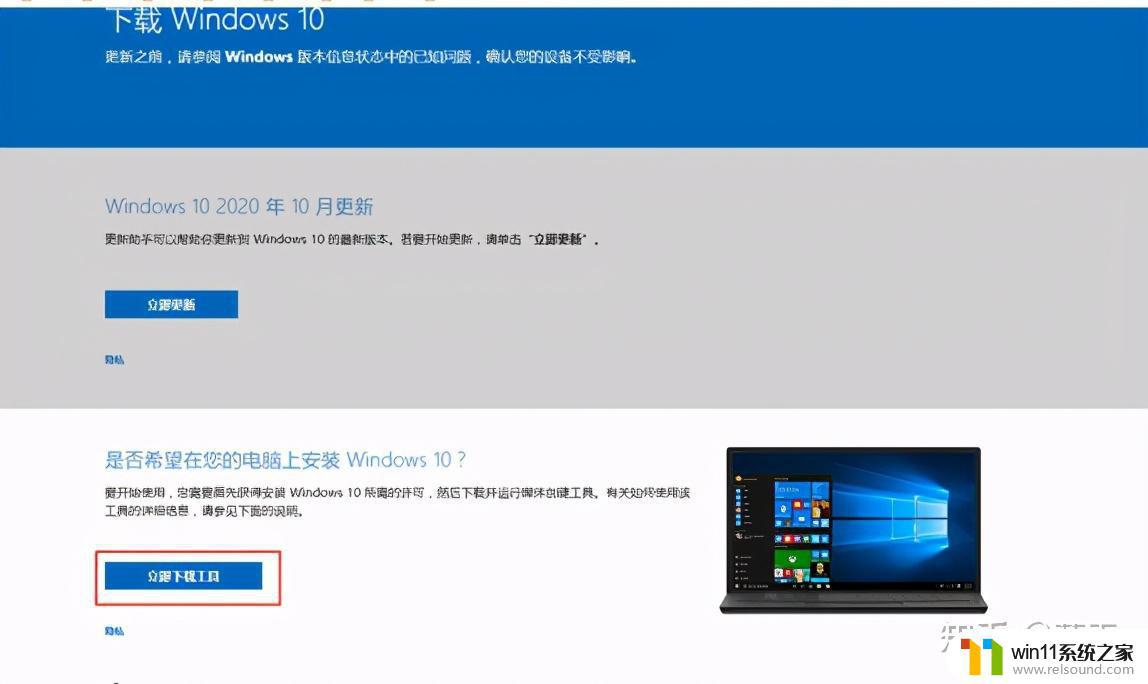
因为网络原因,有时微软官网可能打不开或者很慢,可以用百度网盘下载该工具,下载地址如下(访问链接或者扫二维码均可),提取码:tqyx。https://pan.baidu.com/s/1tnNZnRPm6O4RwZv4j8jILg
二、运行media creation tool。
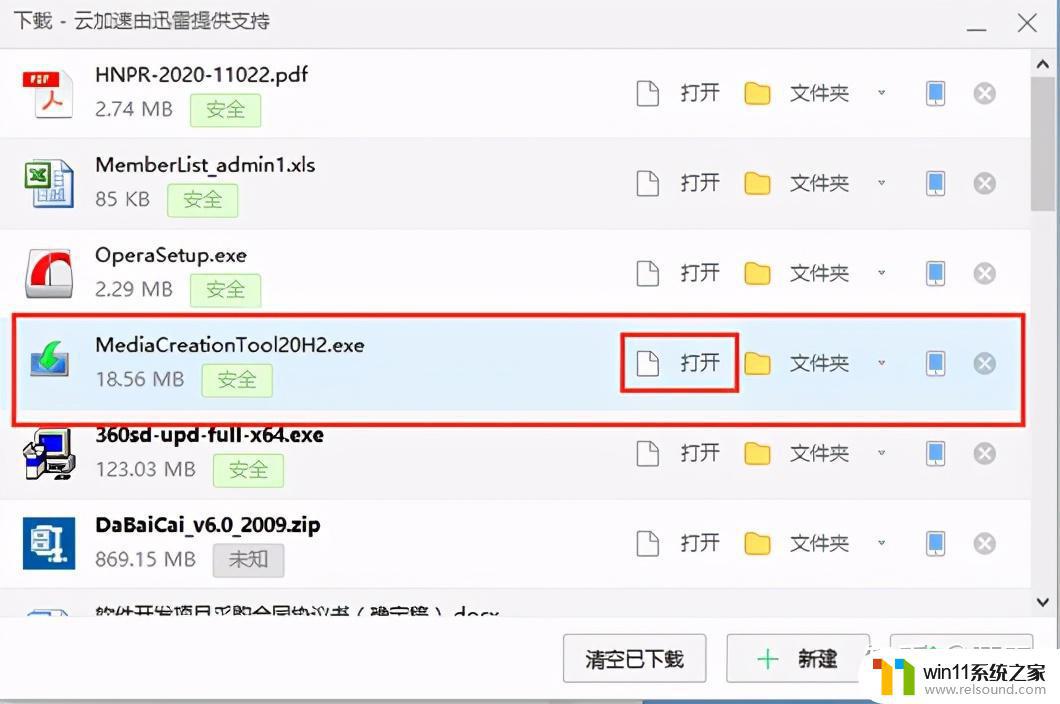
1、运行下载好的media creation tool工具
同意用户协议。
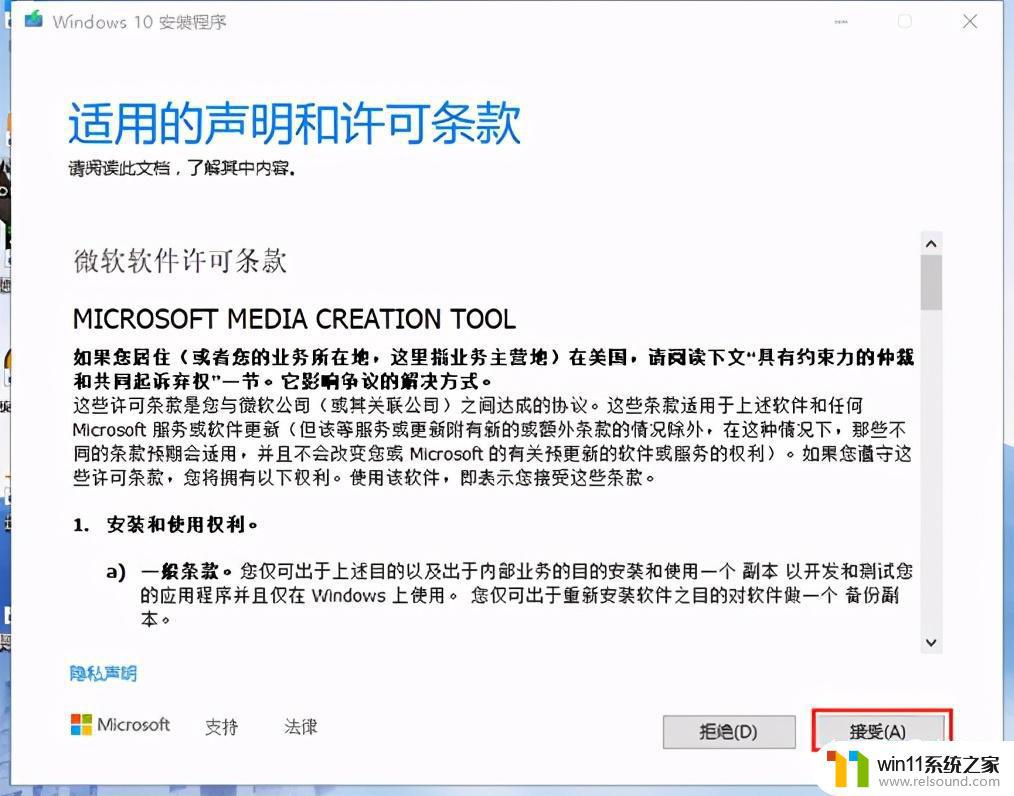
2、点击”接受“,进行下一步操作。
接下来根据需要选择,如果是升级本电脑系统到win10,请按下面的步骤一操作,如果是想创建U盘启动盘或者ISO文件以方便给其他电脑安装win0系统,请按下面的步骤二操作。
一.【立即升级这台电脑】的步骤
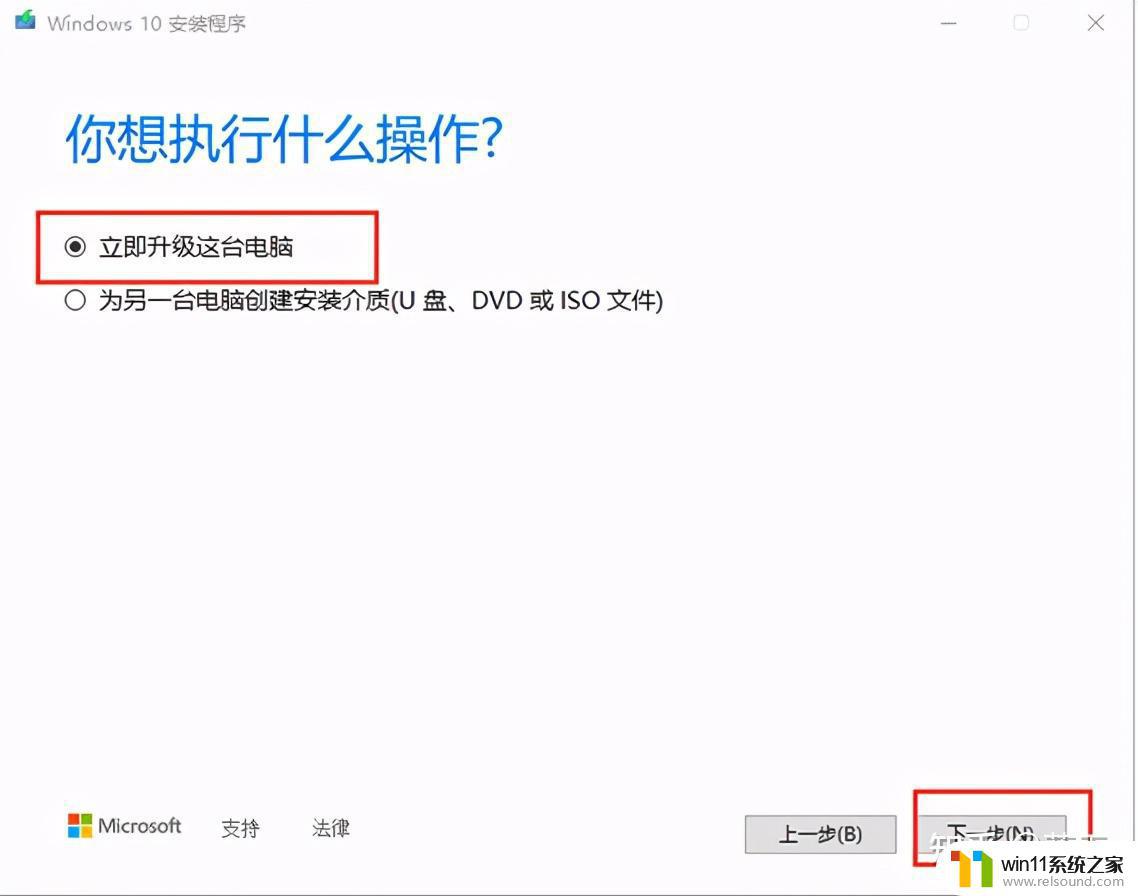
1、选择”立即升级这台电脑
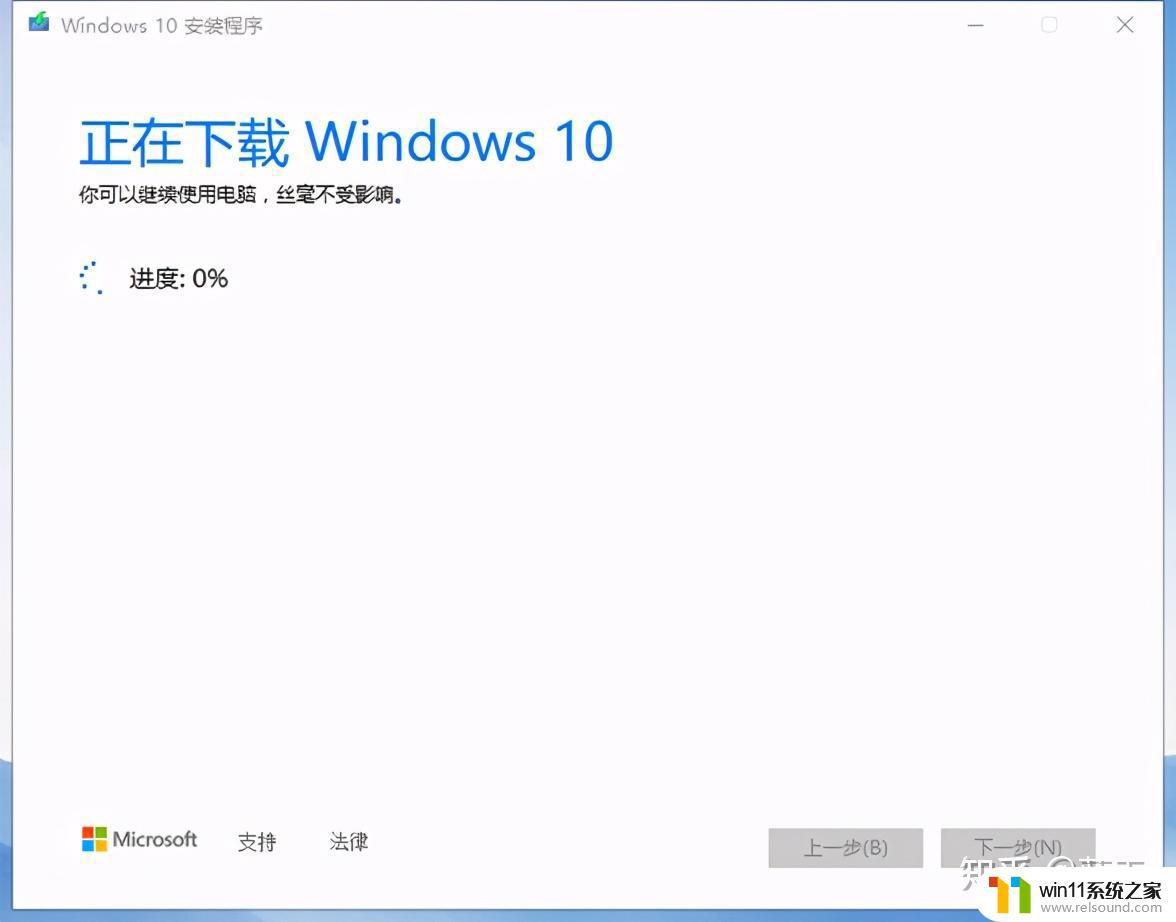
2、等待下载完成
下载完成后自动弹出安装系统窗口,具体安装步骤请参考步骤三.安装系统。
二.【为另一台电脑创建安装介质】的步骤
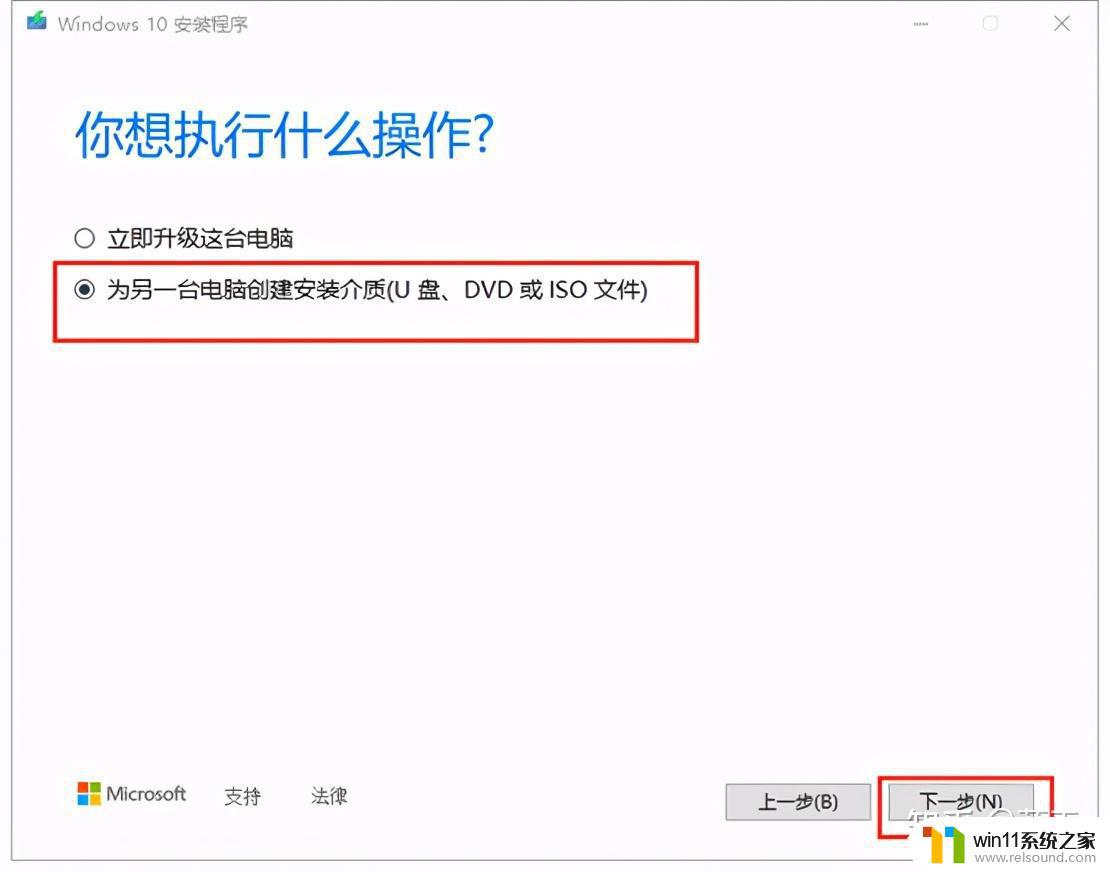
1、选择为另一台电脑创建安装介质(U盘、DVD或ISO文件)。
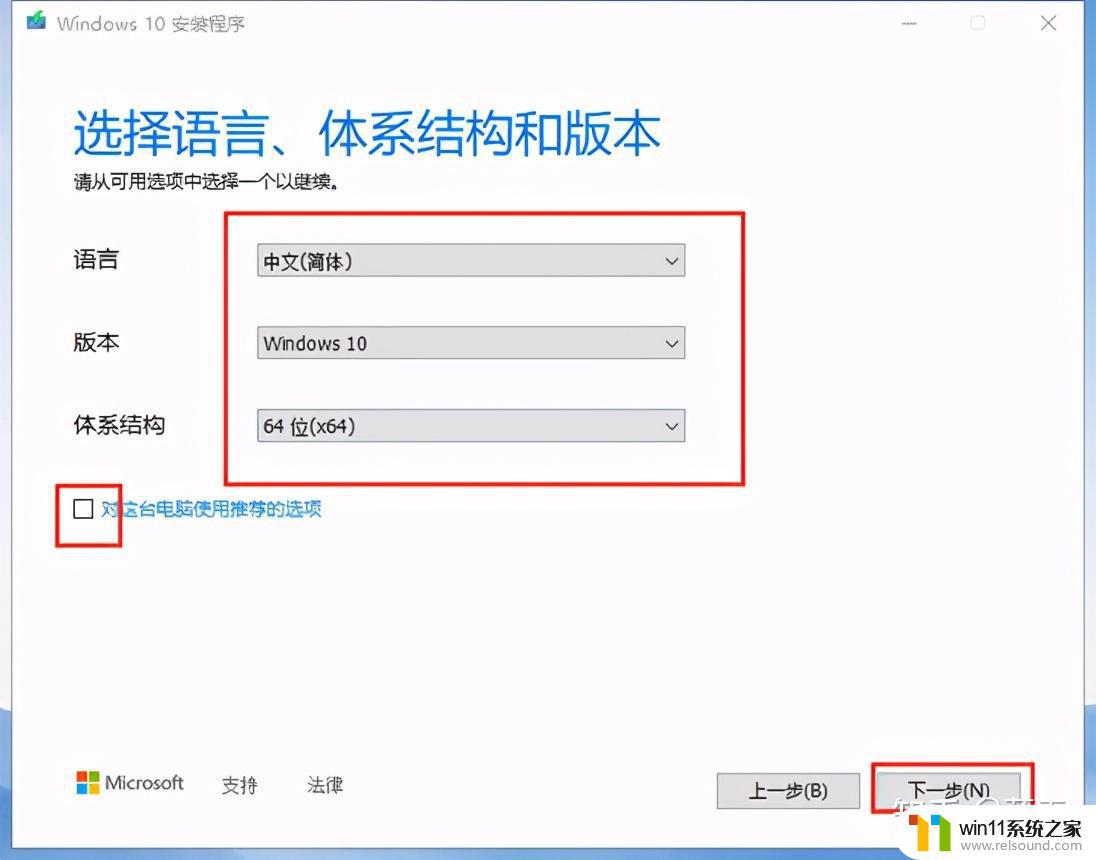
这里我们可以选择windows的版本和体系结构。推荐按这里截屏中的选项选择, widndows家庭版和32位的系统不要选择,局限性太大了。
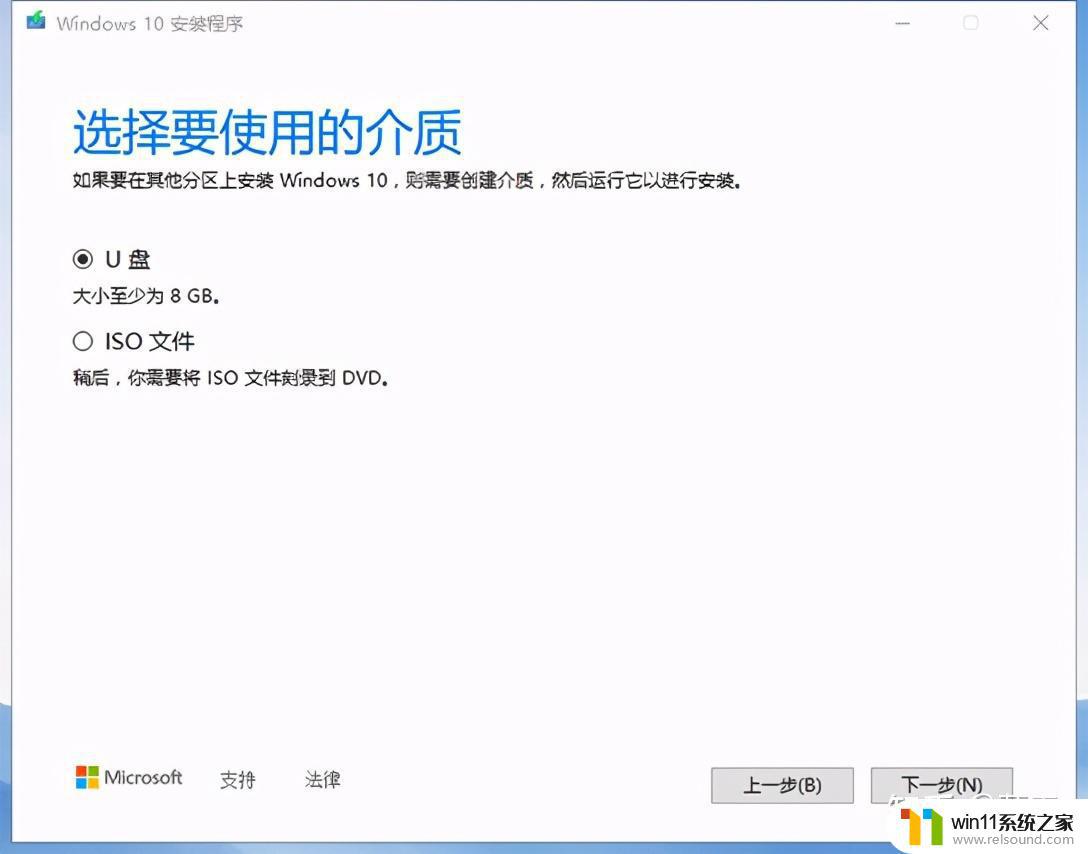
这里根据自己的需要进行选择:
1、选择U盘(具体参看步骤2.1),就是制作一个U盘系统安装盘(类似以前的光盘系统安装盘,区别只是把光盘换成了U盘),通过U盘可以给电脑安装win10系统,因为现在很多电脑没有光驱了,通过U盘安装系统又快又方便。
2、选择ISO文件(具体参看步骤2.2),就是制作一个win10系统的镜像文件,方便存放在第三方工具制作的U盘启动盘(如深度、大白菜、老毛桃等等)安装win10系统。
2.1选择【U盘】的步骤
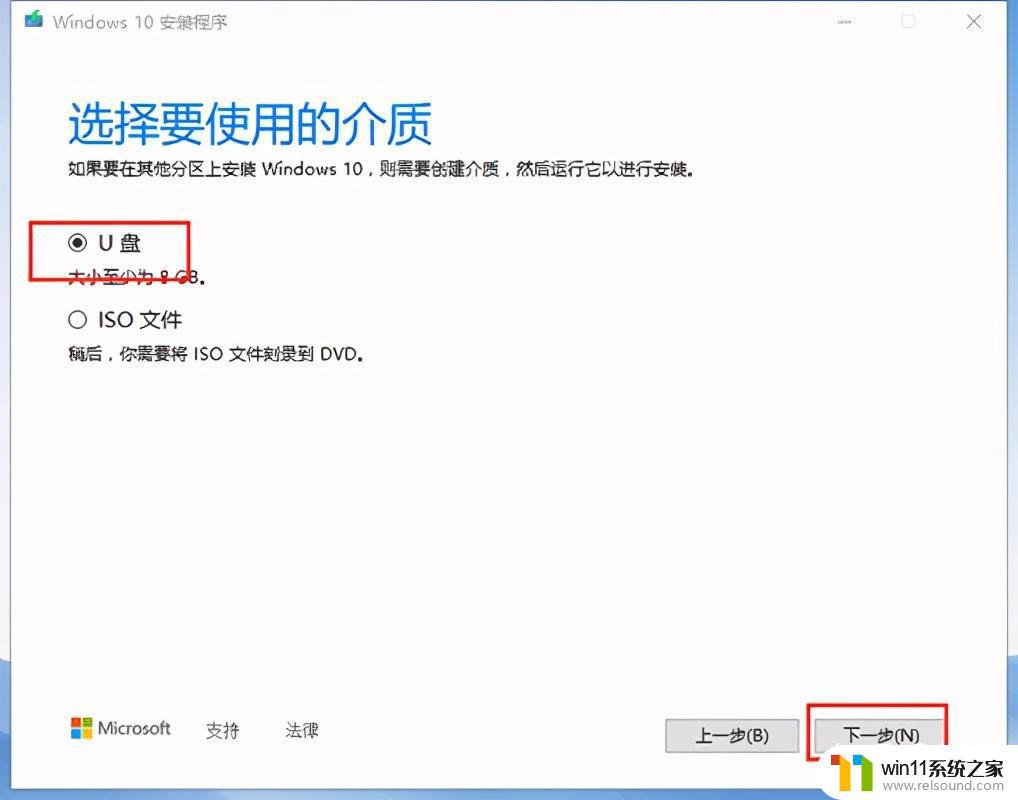
1、选择“U盘”,为了保证安装能够下载到U盘,准备的U盘的大小至少8G,因为这里会格式化u盘,如果里面有资料,请先备份到电脑的非系统盘里面。
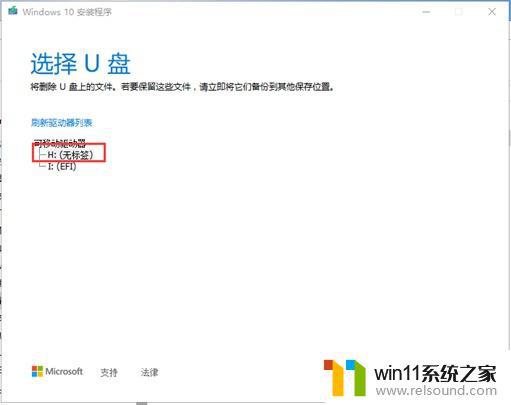
2、选择插入电脑准备制作的U盘
3、等待下载完成,完成后即可拔出U盘,这个U盘就可以作为win10系统安装盘给电脑安装win10系统了。具体安装步骤请参考步骤3.安装系统。
2.2选择【ISO文件】的步骤
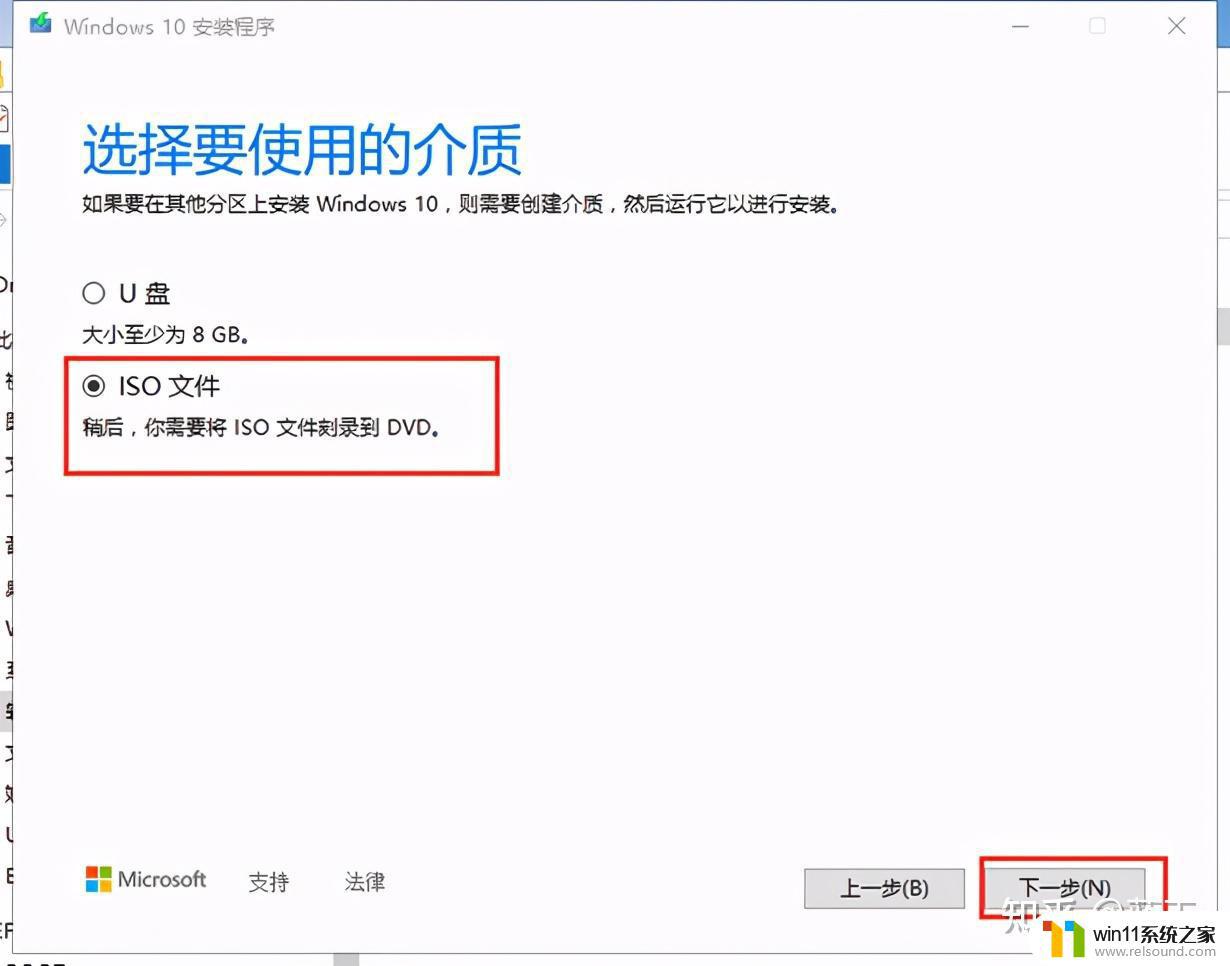
1、选择“ISO文件”,这里提示的稍后刻DVD不用管,这个ISO文件可以根据需要随便保存,硬盘U盘都可以。
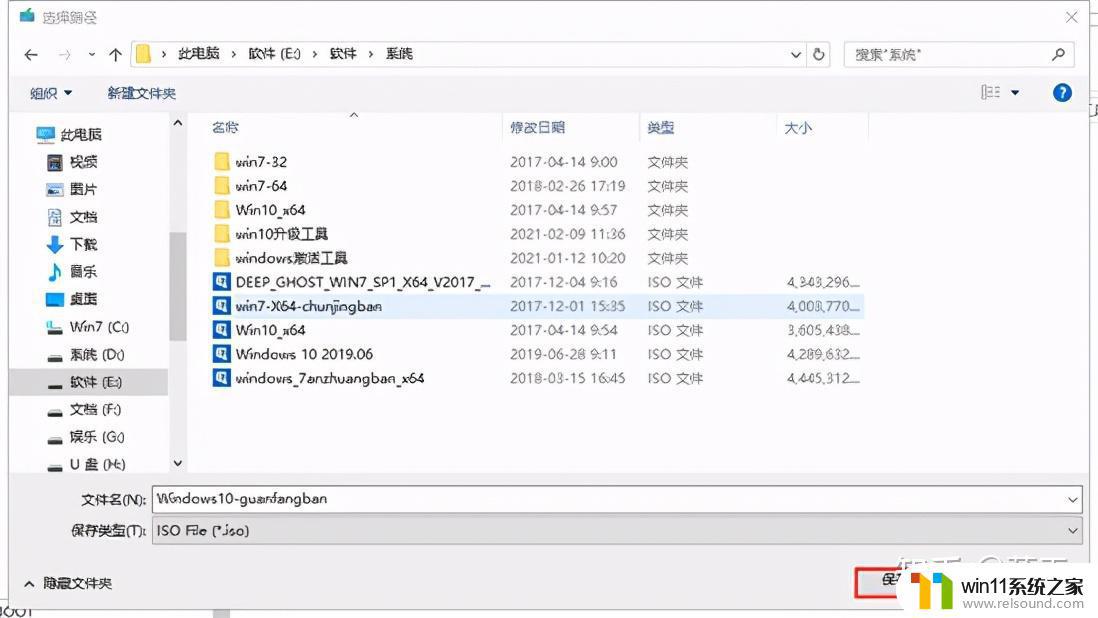
2、根据自己的需要选择保存ISO文件的位置。
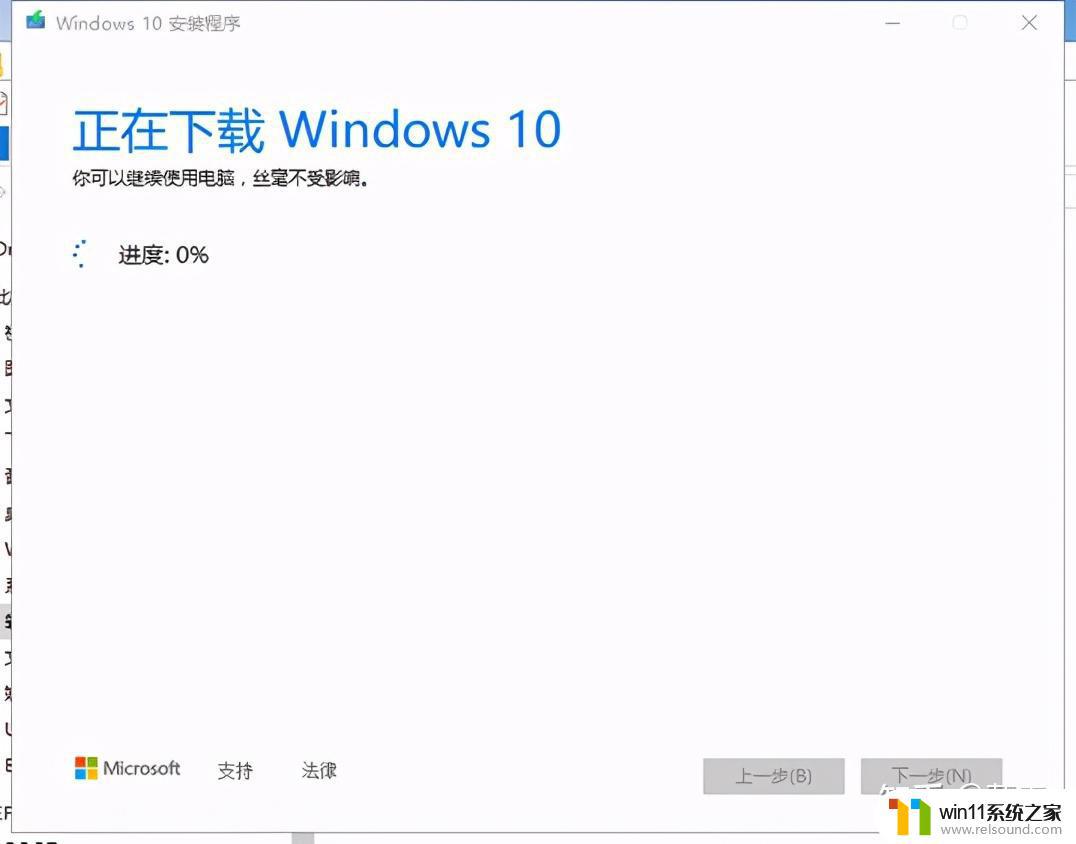
3、等待下载完成,完成后可以在保存位置看到下载好的ISO镜像文件。
三.安装系统
下面是从U盘系统安装盘安装win10系统的详细步骤,如果是从1.【立即升级这台电脑】的步骤跳到这里,请直接跳到下面的第2步。
注:安全起见,记得安装之前一定要先把电脑C盘里面的有用资料(特别是桌面上的资料)备份到其他盘。切记!!!
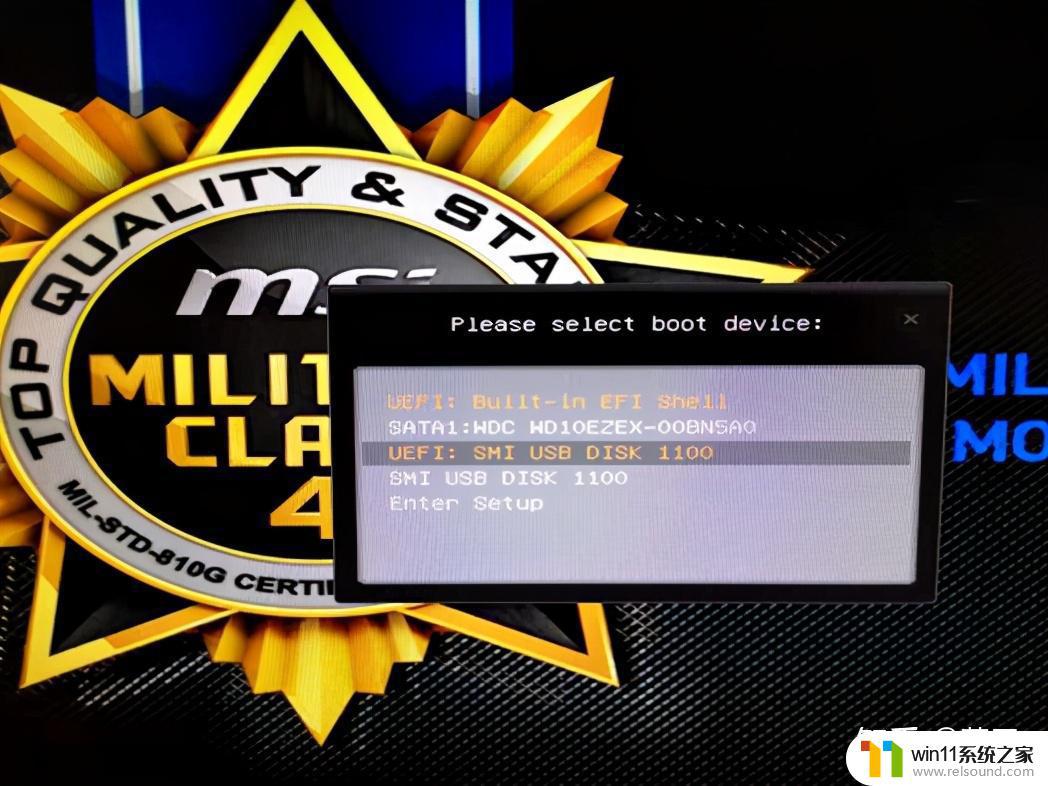
1、开机选择从U盘启动
注:这里有一个坑,U盘启动项在这个界面有两个显示,选择带UEFI前缀的U盘启动项和不带这个前缀的U盘启动项的安装文件格式是不一样的。带UEFI的是GPT格式,不带的是MBR格式。不知道自己硬盘分区是什么文件格式不要紧,安装的时候如果提示无法在所在磁盘分区上安装系统,说明你的文件格式跟选择的不对,你就退出安装重新选择另外一个U盘启动项就可以了。
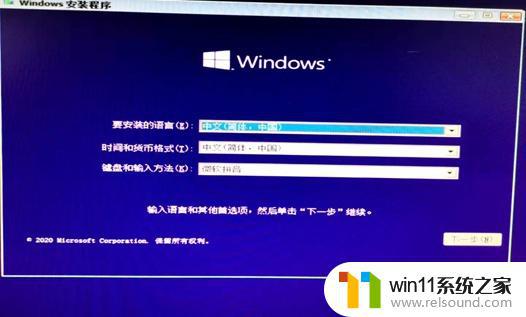
2、选择语言、时间、输入法
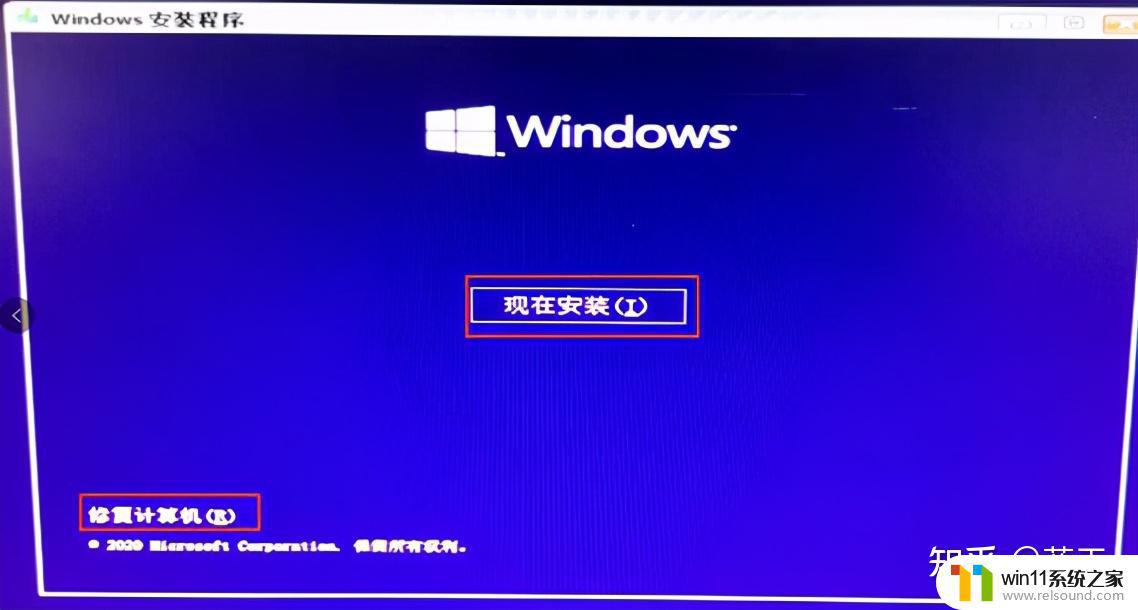
3、选择“现在安装”安装系统,如果是想修复电脑上现有win10系统,选择“修复计算机”选项。
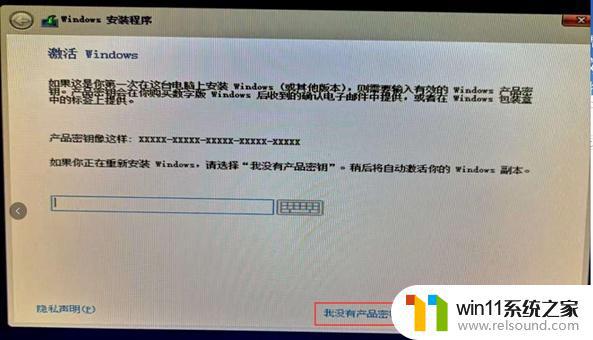
4、选择“我没有产品密钥”进入下一步。安装完成后,用激活工具激活即可。激活工具后续会给出下载地址及使用方法。
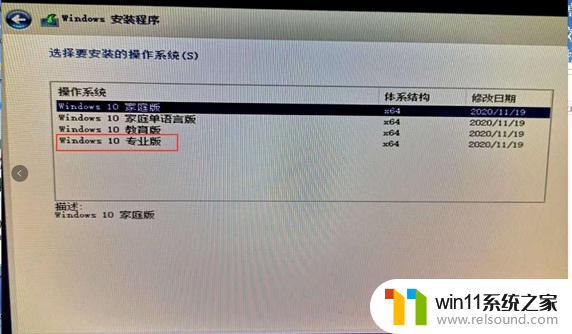
5、选择安装版本,建议选择“win10专业版”,很多专业软件如财务用友NC系统需要专业版才能安装。
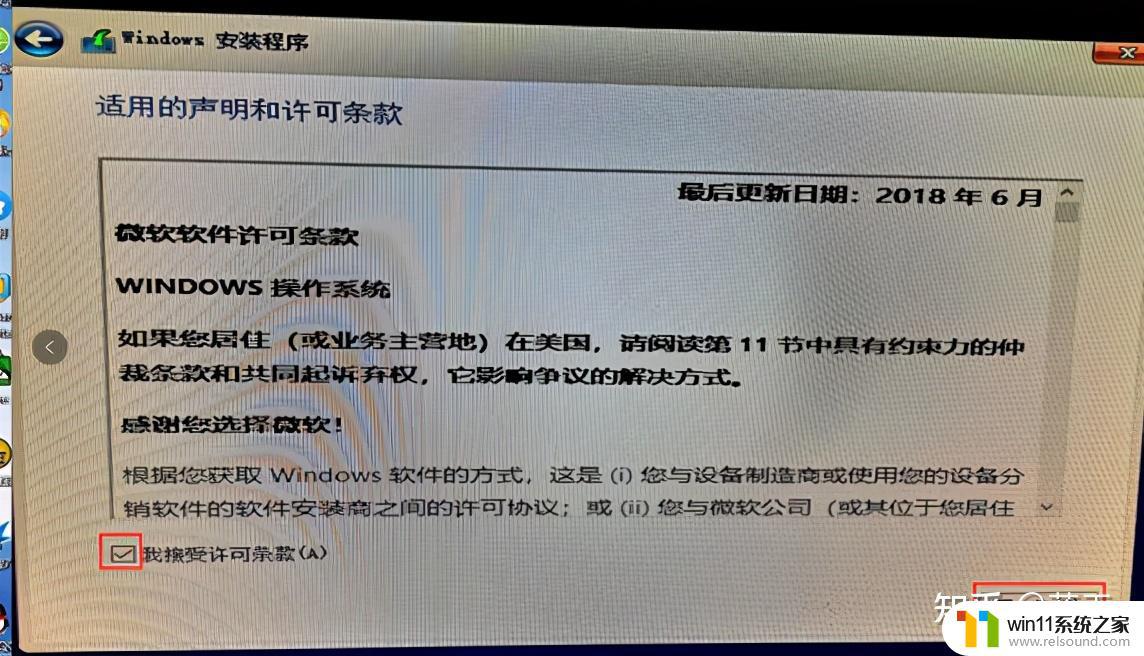
6、接受许可条款
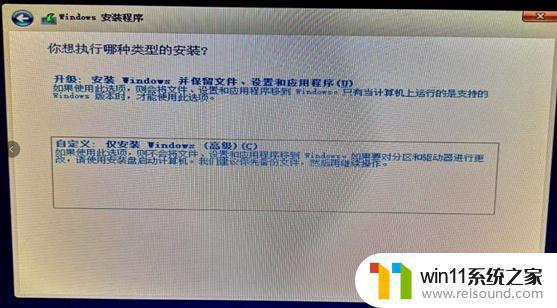
7、选择安装类型,如果是保留程序数据的操作系统升级,选择第一项(这个选择项需要直接从电脑现有操作系统里面进去U盘根路径运行setup.exe去安装,不能按现在的步骤从U盘系统里面直接安装,切记!),选择后直接跳到下面的第10步参考安装。如果是全新安装win10系统,选择第二项。这里选择第二项全新安装。
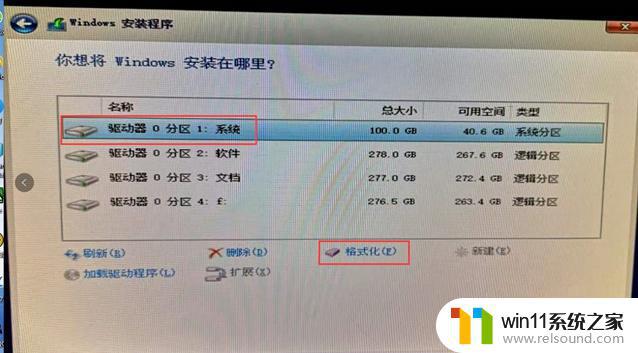
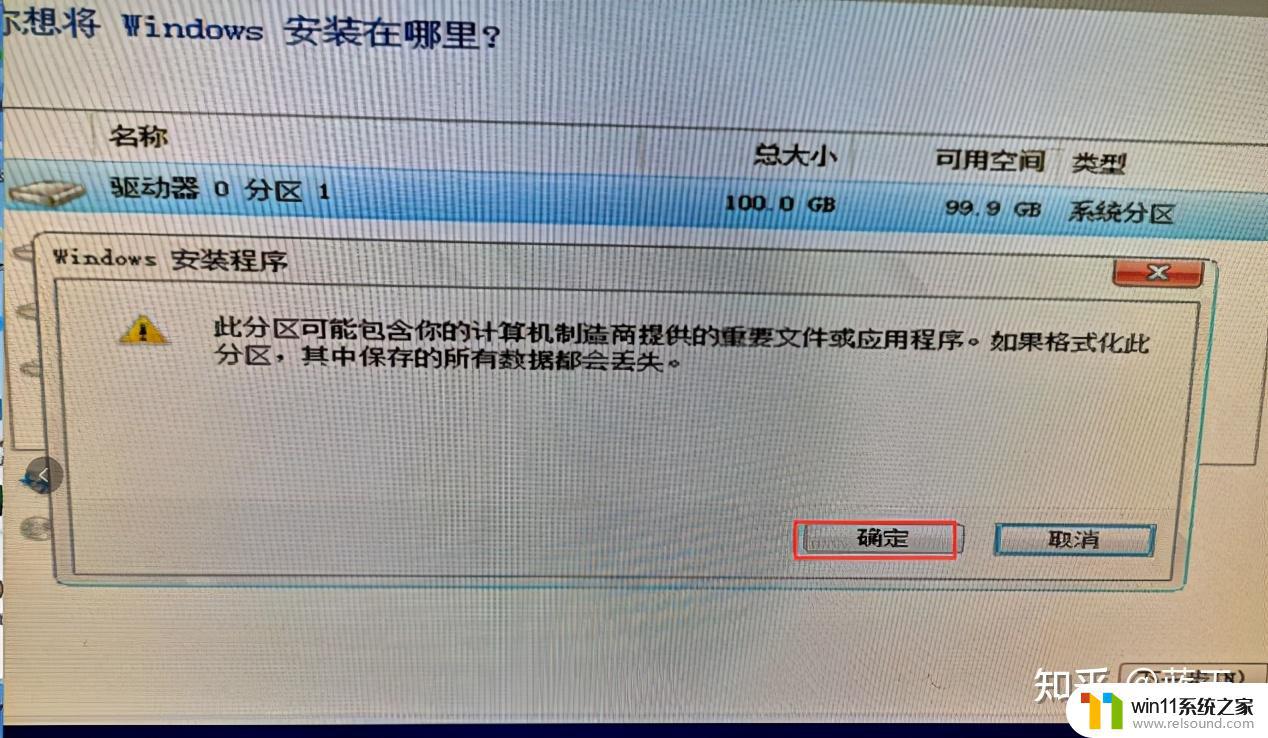
8、选择要安装的系统盘,并格式化(如果不格式化,电脑里面原有系统会打包成一个文件,占用系统盘空间)。
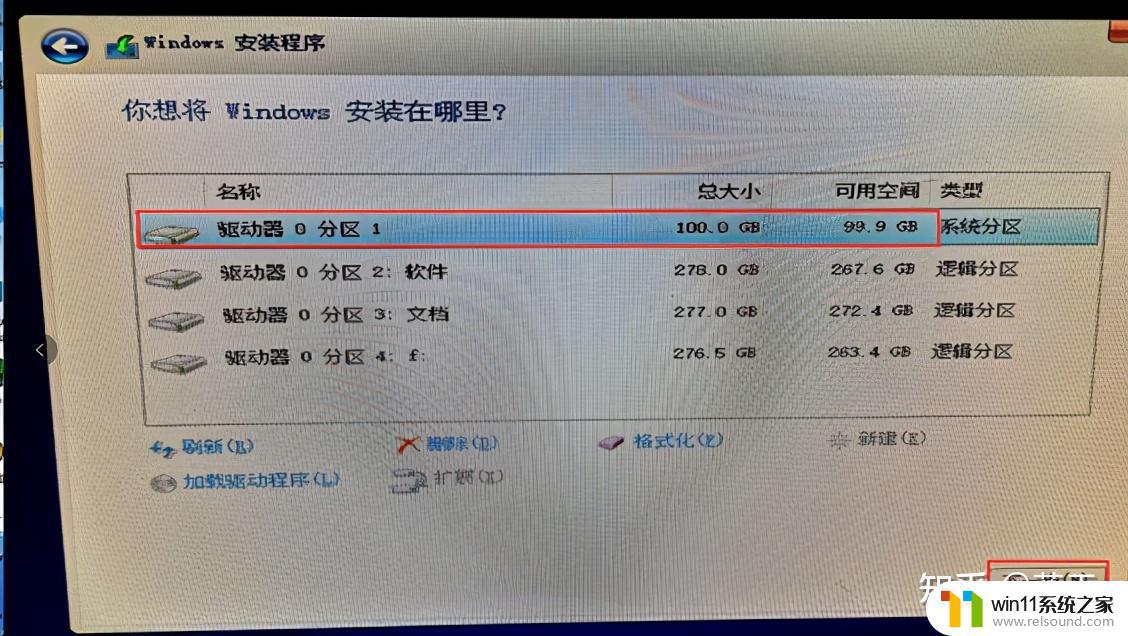
9、选择格式化后的系统盘,点击“下一步”。
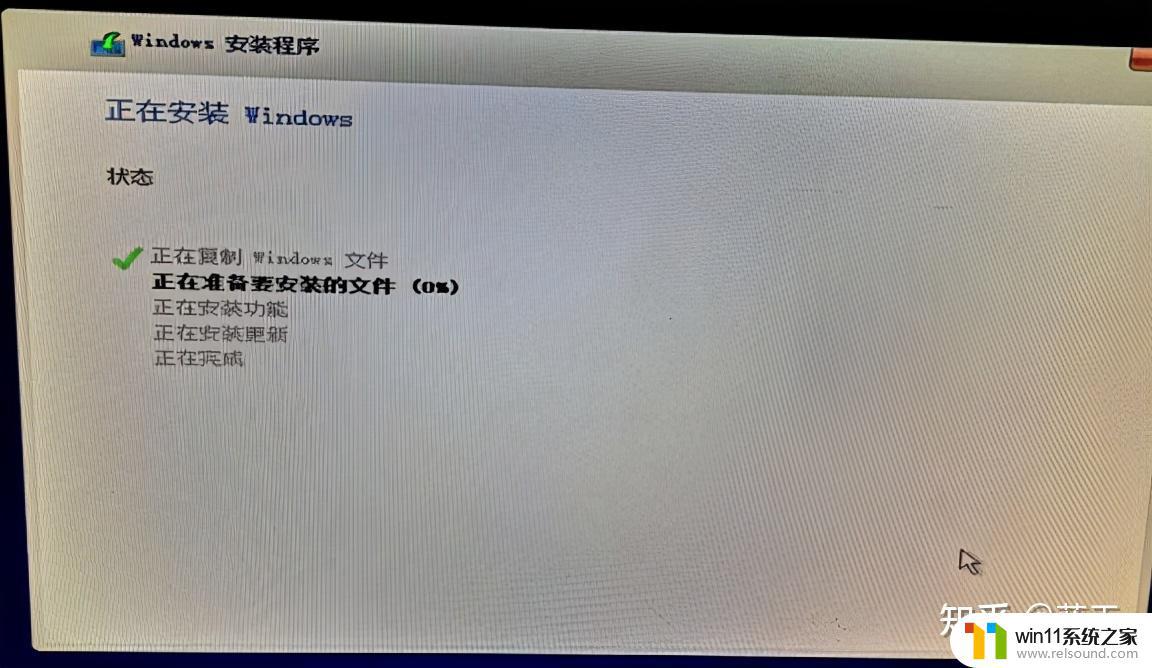
10、等待系统自动安装。
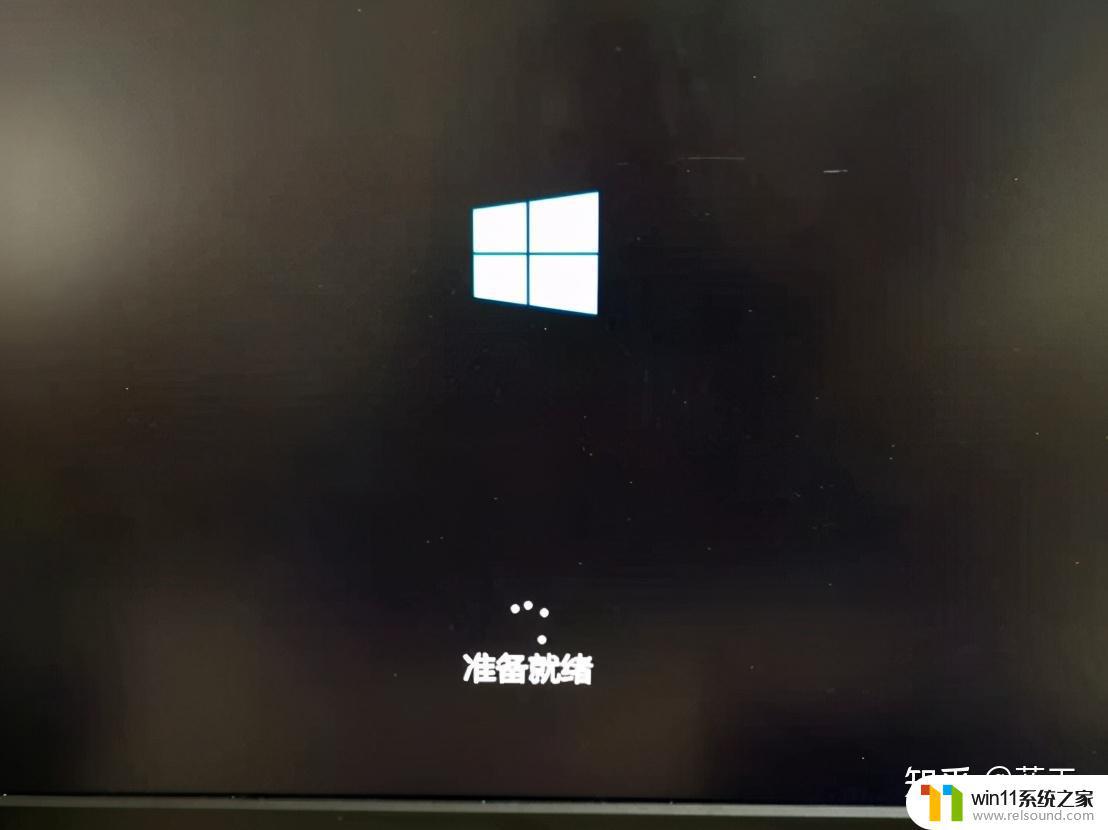
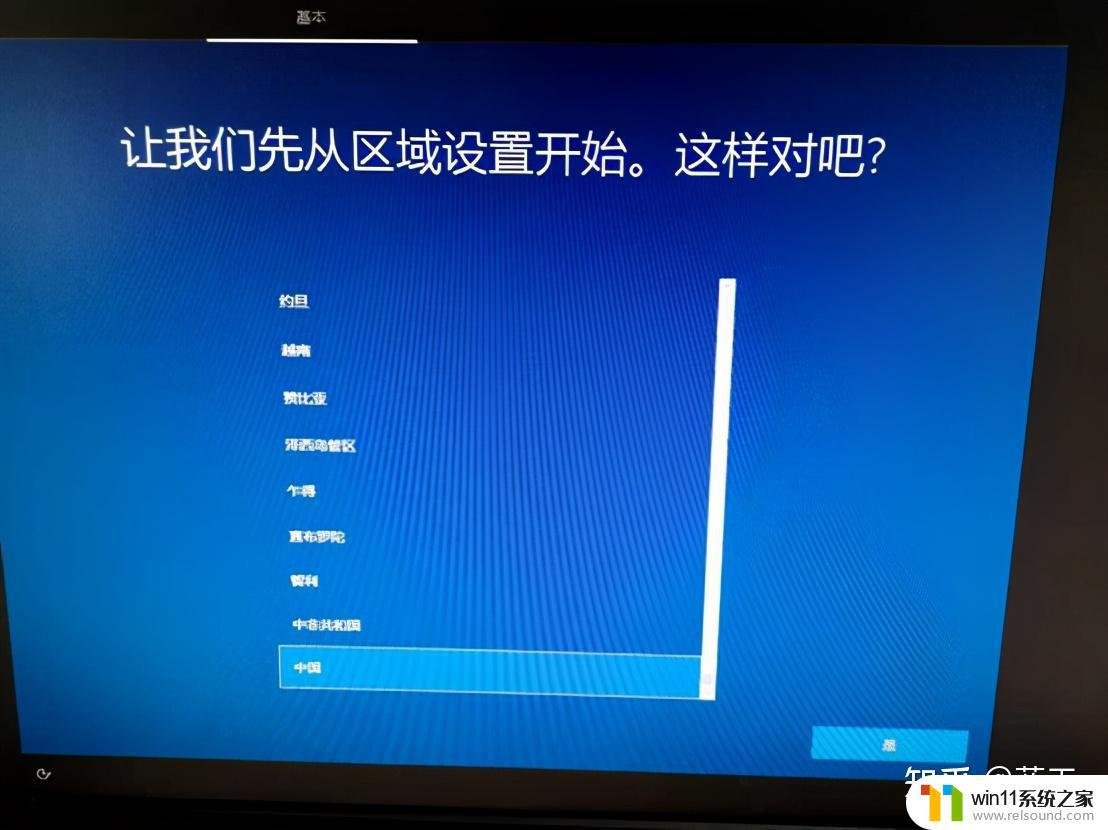
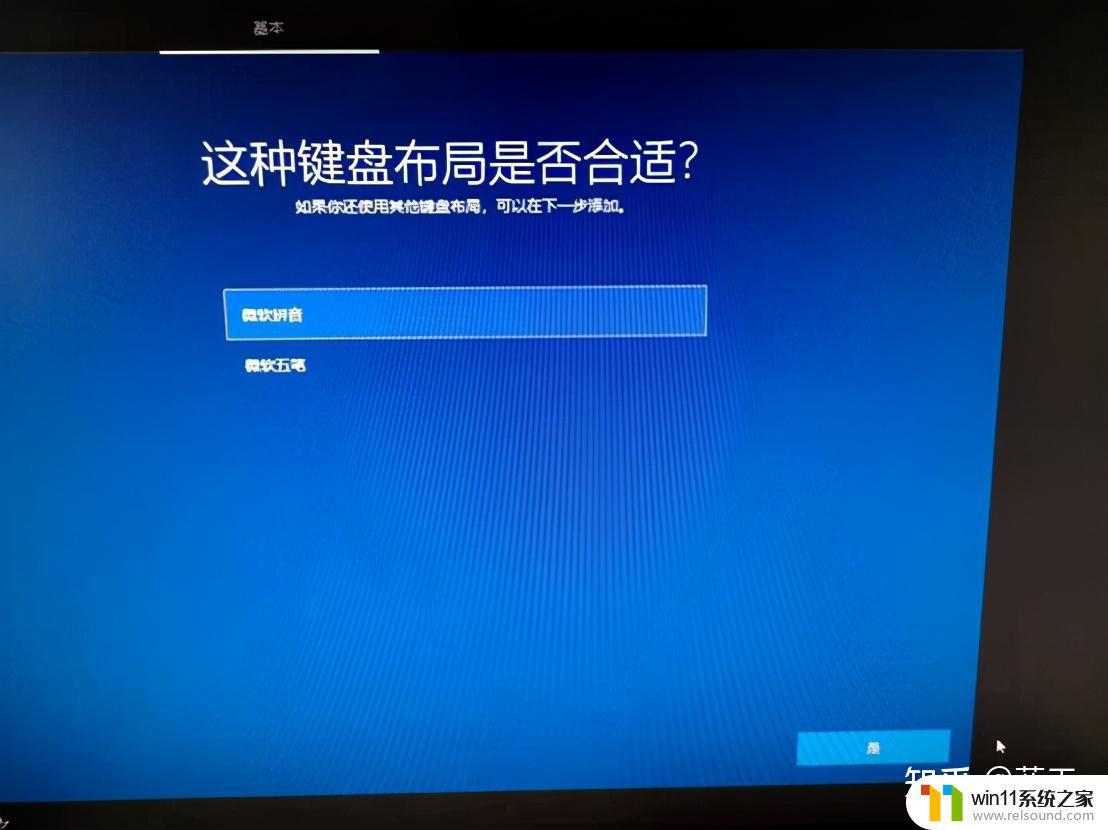
11、安装系统会自动重启按照上面的截屏方式完成安装,自己根据需要选择语言输入法等设置,完成后就可以进入系统桌面了。
进入系统桌面后,记得激活系统,要不很多功能没法用。激活工具下载地址如下,提取码:tqyx
下载链接:
https://pan.baidu.com/s/1mZirZk3TuaMFfD3zB3XUUg
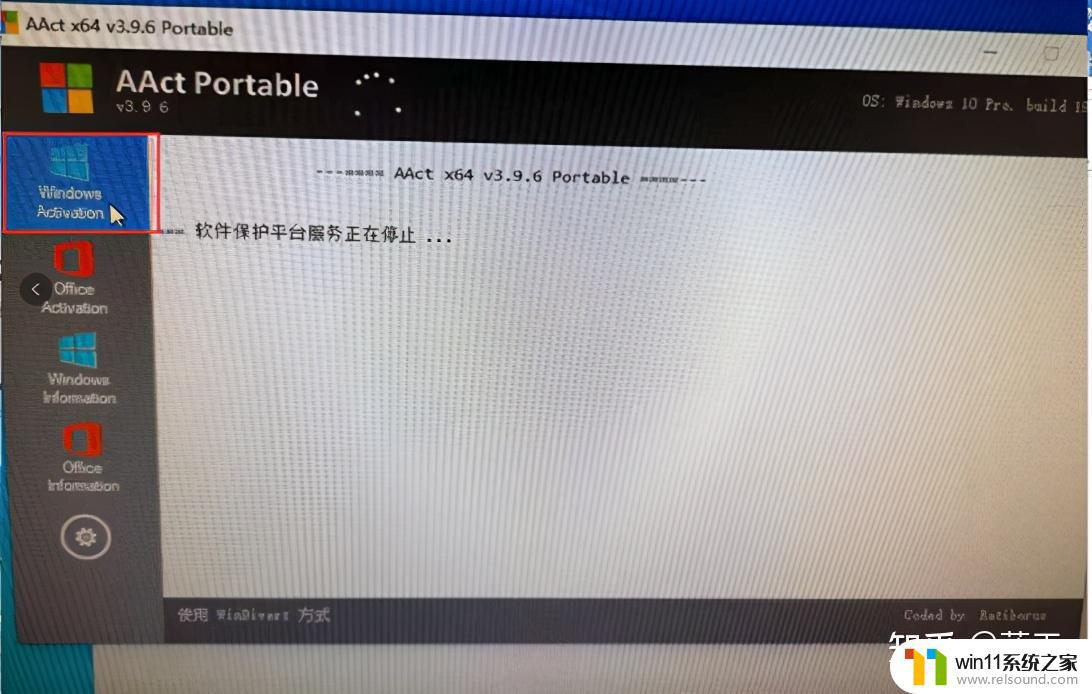
1、运行激活工具,选择windows Activetion选项(建议鼠标右键以管理员身份运行,运行之前先把杀毒软件退出去,要不会误报成病毒。)
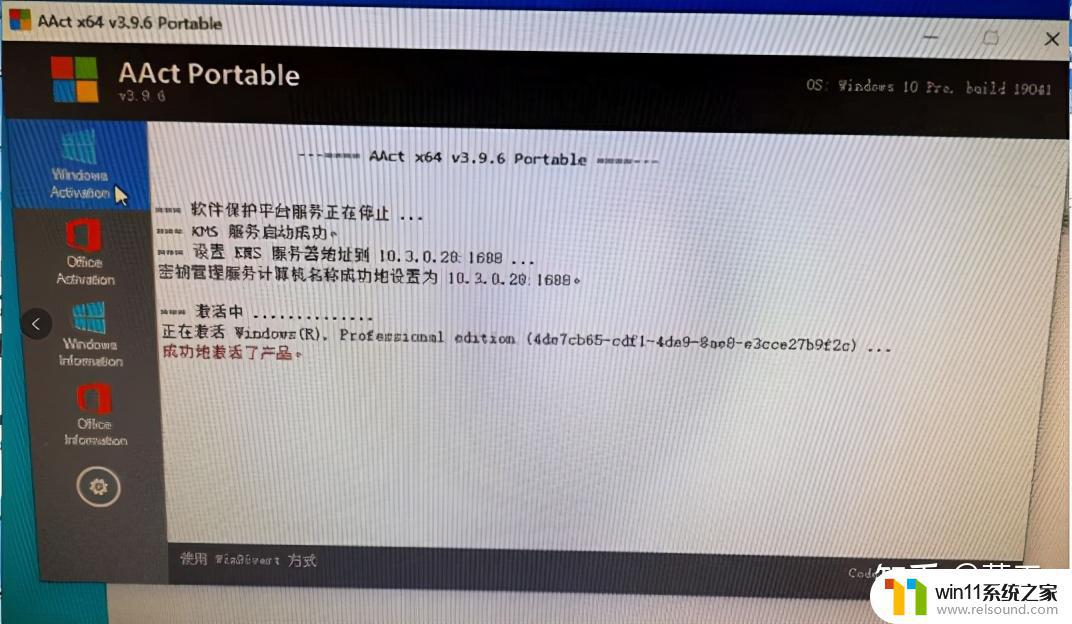
2、激活成功后会提示成功激活了产品。这时就可以放心使用新的win10系统了。
以上就是怎么将电脑升级到win10的全部内容,有遇到这种情况的用户可以按照小编的方法来进行解决,希望能够帮助到大家。















